首页 > 代码库 > iOS申请发布证书-图文详解
iOS申请发布证书-图文详解
首先登陆https://developer.apple.com
选择iOS Developer program 板块下的 Certificates,Identifiers & Profiles 点击进入
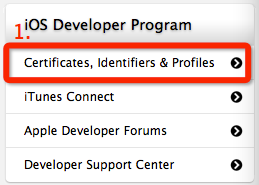
b.进入

c.选择证书类型 distribution,选择添加

d.点击+后,选择distribution->App Store and Ad Hoc,continue
PS:现在的itunes已经将这两项分开,要上传至AppStore请选择App Store,如果是要安装到一台或多台设备上,请选择Ad Hoc

e.之后继续continue,会看到需要上传证书界面
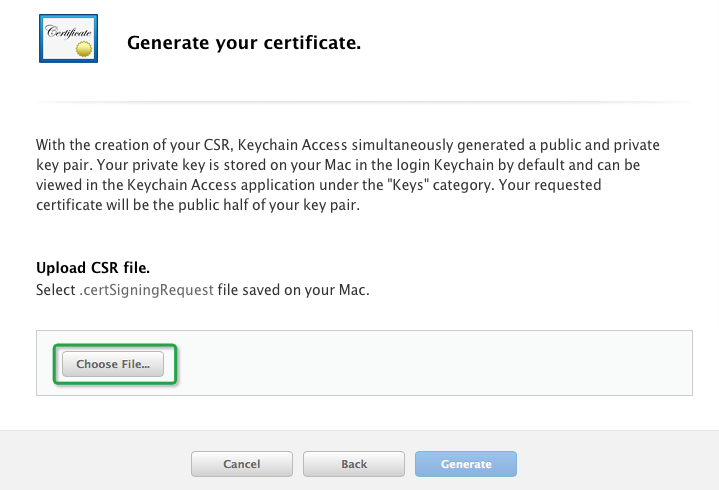
f.打开mac的钥匙串访问


g.选择钥匙串的证书助理(有些可能是英文的)
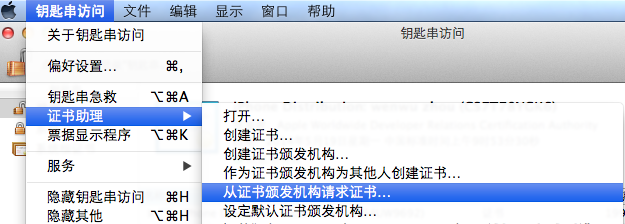
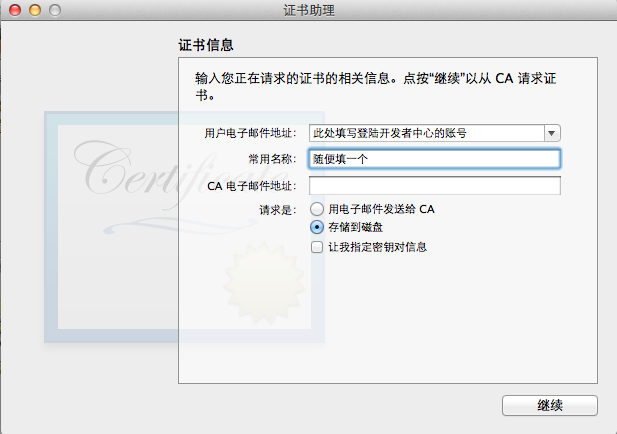
h.点击继续后存储证书,一般选择桌面(依据个人喜好)
i.在e的界面选择choose File将刚刚存储的证书上传。
j.下载证书,双击安装
k.生成证书对应的provision File

l.continue-选择App ID

PS:此处App ID选择自己原来建的,这个应该在真机调试之时就生成过。如果没有,到Identifiers->App IDs中新建一个
m.点击继续->然后选择刚刚新建的发布证书

n.选择继续
PS:此处profile Name填写需与App ID 的后缀一致。如果为*则自定义一个。
o.点击生成后会在provision profiles 里看到你锁生成的profiles,选择type为distribution的那个下载下来,同样双击安装即可

发布证书就申请并安装完成了。
声明:以上内容来自用户投稿及互联网公开渠道收集整理发布,本网站不拥有所有权,未作人工编辑处理,也不承担相关法律责任,若内容有误或涉及侵权可进行投诉: 投诉/举报 工作人员会在5个工作日内联系你,一经查实,本站将立刻删除涉嫌侵权内容。
